¿Cómo podemos arreglar y limpiar el desorden en Mac? ¿Cuáles son las mejores aplicaciones para mantener ordenado nuestro disco duro y optimizar su rendimiento? ¿Cómo podemos liberar espacio en el disco duro? Te voy a recomendar el mejor programa como limpiador y optimizador de macOS.
Los Mac son bastante buenos no dejando desorden al desinstalar aplicaciones, pero es posible que siempre se quede algo en las carpetas de caché o en la carpeta de soporte de las aplicaciones. También hay muchos programas que duplican la información sin que nos demos cuenta. ¿Cómo podemos despejar nuestro disco duro?
¿Cuál es el mejor programa para limpiar tuMac? Hay dos programas especialmente buenos y que son completamente gratuitos: Onyx y App Cleaner. Si necesitas algo más concreto, elige las otras aplicaciones de pago. Probablemente, Onyx es la app más interesante de todas. Mucho ojo eligiendo la versión correcta para tu sistema macOS.
En la siguiente tabla puedes ver un pequeño resumen de los que considero más útiles (luego te cuento ortos cuantos más):
| Programa limpiador Mac | Opinión | Precio |
|---|---|---|
| Onyx | Opción muy completa. Recomendado usar sus opciones automáticas. Optimiza todo macOS | Gratis |
| App Cleaner | Desinstala de manera completa las apps de tu MacBook o iMac. | Gratis |
| Herramienta de MacOS «Gestión del Almacenamiento» | Optimiza el sistema de almacenamiento de macOS | Gratis |
| Gemini 2: The Duplicate Finder | Optimiza el sistema de almacenamiento y busca duplicados | De pago |
| DaisyDisk | Herramienta visual para encontrar los archivos que más ocupan | De pago |
| Malwarebytes for Mac | Limpia macOS de malware | Gratis |
| «Utilidad de discos» de tu Mac | Repara discos duros | Gratis |
Aquí tienes 7 programas que te van a permitir dejar tu Mac limpio como una patena. ¡Ojo! Además de utilizar estas apps te recomiendo que también tengas en cuenta lo siguiente:
- Actualiza macOS: Si no tienes la última versión de macOS, actualízala para mejorar el redimiendo de tu Mac.
- Elimina aplicaciones viejas o que solo funcionen en 32 bit. Elimina las apps que ocupen mucho espacio en tu disco duro.
- Limpia el escritorio del Mac para que cargue todo más rápido
- Vacía la carpeta de descargas y la papelera de reciclaje
- Si tu Mac no tiene un disco duro SSD, ya es hora de actualizar.
- Si puedes cambiar la RAM y añadir más modelos, es una gran opción.
- Elimina las apps de inicio de sesión
- Reduce las transparencias y animaciones de tu Mac
- Localiza los procesos que más memoria están utilizando
- Considera utilizar un Mac con disco duro SSD en caso de que no lo uses todavía. Los discos SSD permiten una mejor transferencia de datos (más velocidad) y todo va a funcionar mucho más rápido en tu Mac.
- ¡Dato! Si tienes problemas con la conexión bluetooth, no te pierdas esta entrada: El Bluetooth de tu Mac no funciona: como conectar el Magic Mouse, auriculares, altavoces.
¿Y qué pasa con apps como CleanMyMac X, MacKeeper, AVG TuneUp, MacBooster, Movavi Mac Cleaner, MacCleaner Pro?
NO merece la pena pagar por ellas cuando tenemos dos aplicaciones gratuitas como Onyx y App Cleaner que hacen muy bien su trabajo sin costarnos nada de dinero. La operación de marketing online de estos programas es inmensa… de verdad que no merece la pena descargarlas.
macOS es un sistema muy bien optimizado que requiere muy pocos cuidados. Y en el peor de los casos lo único que tenemos que hacer es instalar de nuevo el sistema operativo… y el Mac cobrara vida de nuevo.
Nada de intentar desfragmentar el disco como en Windows, nada de borrar los logs para mejorar el rendimiento… borra las caches solo cuando sea necesario.
Preocúpate por tener suficiente espacio en el disco duro, por comprobar que tienes suficiente memoria RAM instalada o comprueba que todos tus programas funcionan correctamente y están actualizados.
¿Cuáles son los mejores programas para limpiar y optimizar el rendimiento de tu Mac?
1.-Herramienta de MacOS «Gestión del Almacenamiento»
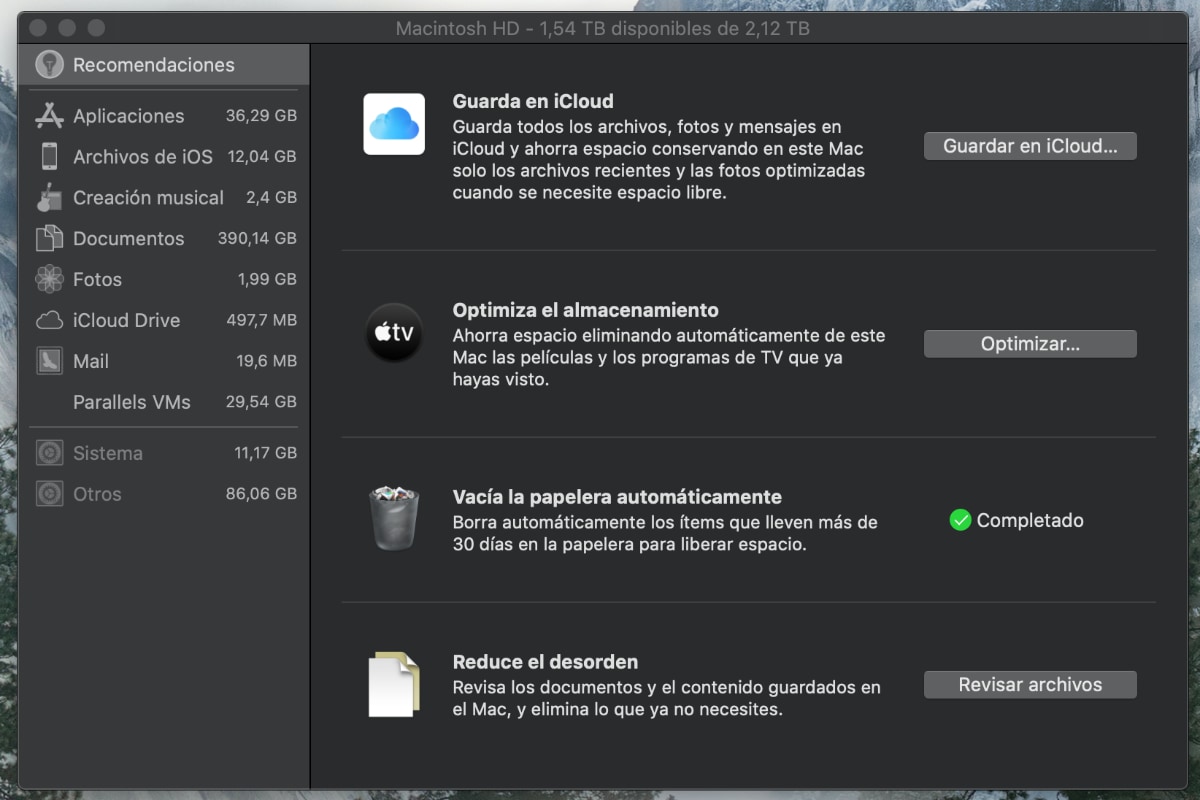
La primera herramienta que deberías usar es «Gestión del Almacenamiento», que viene incluida con macOS por defecto. Solo tienes que buscar en Spotlight «Gestión del Almacenamiento» y te aparecerán 4 opciones como recomendaciones principales:
- Guardar en iCloud: para dejar espacio libre en el disco duro de tu Mac (Ojo que Apple ofrece muy poco almacenamiento gratuito).
- Optimiza el almacenamiento: elimina películas y programas de TV que ya hayas visto. Vas a ahorrar mucho espacio con esta opción.
- Vacía la papelera automáticamente: otra opción interesante para borrar los archivos que ya no quieres después de 30 días.
- Reduce el desorden: puedes revisar los documentos y el contenido guardado en Mac y eliminar los que no necesites.
Luego puedes ir navegando por todos los discos que aparezcan aún la barra de la izquierda para ver qué cosas te interesan y cuáles no.
Es bastante interesante usar la opción de “Documentos”: te filtra los archivos más grandes del disco duro de tu Mac y los puedes borrar si quieres. También puedes borrar los archivos de iOS (copias de seguridad del iPhone, iPad) o eliminar apps.
2.-DaisyDisk (de pago): app perfecta para encontrar los archivos enormes tu Mac
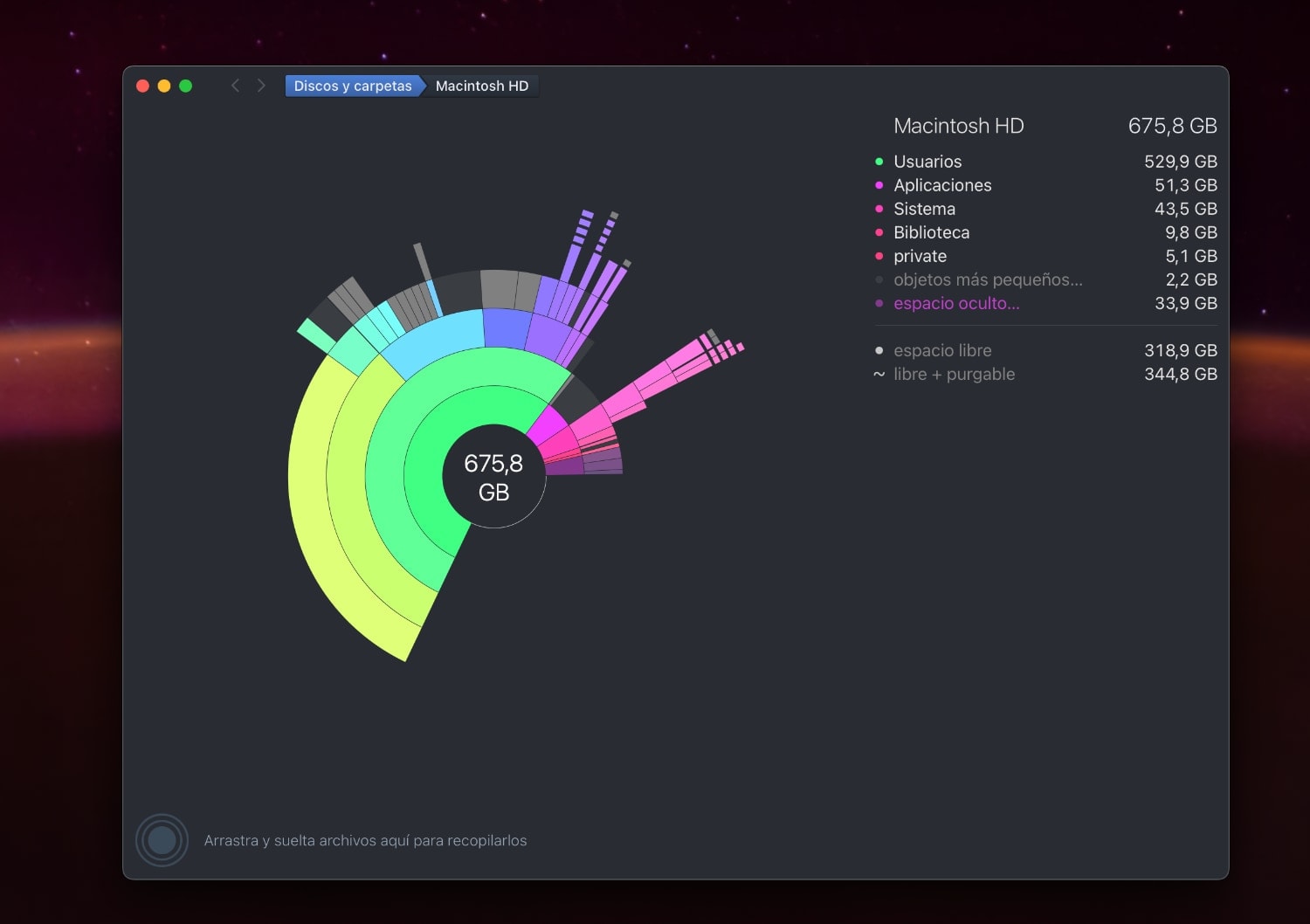
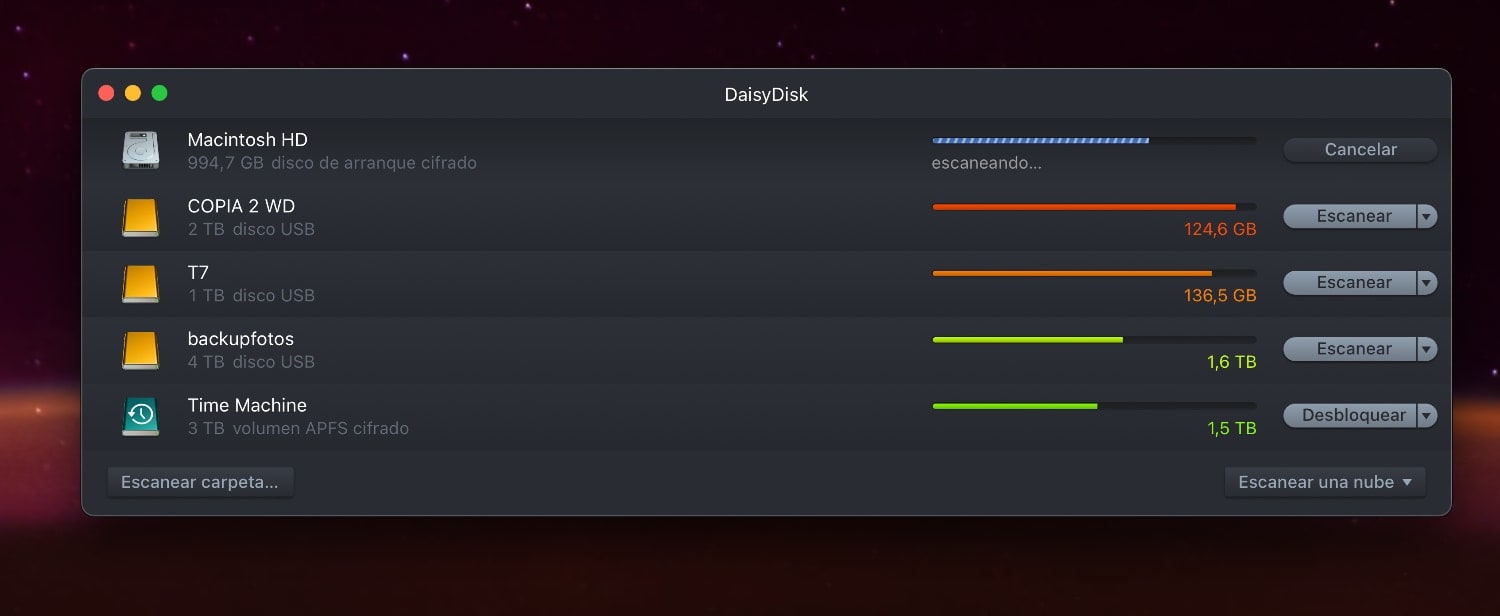
Esta aplicación te da una visión detallada de los archivos en tu Mac, y te puede ayudar en la búsqueda de los archivos que llenan tu disco. Obtienes un desglose visual del espacio del disco de tu Mac en forma de mapa interactivo, desvelando los mayores desperdicios de espacio, y pudiendo eliminarlos con un simple arrastrar y soltar. Muy sencilla de usar y realmente visual. Asusta ver todo el espacio desperdiciado en nuestro disco duro.
En las imágenes podéis ver cómo la estoy usando en un MacBook Pro con 1 TB: ha repasado el disco duro entero en un minuto y ya puedo decidir que archivos eliminar en función de su tamaño.
3.-Gemini 2: The Duplicate Finder (de pago): para encontrar archivos duplicados en tu Mac
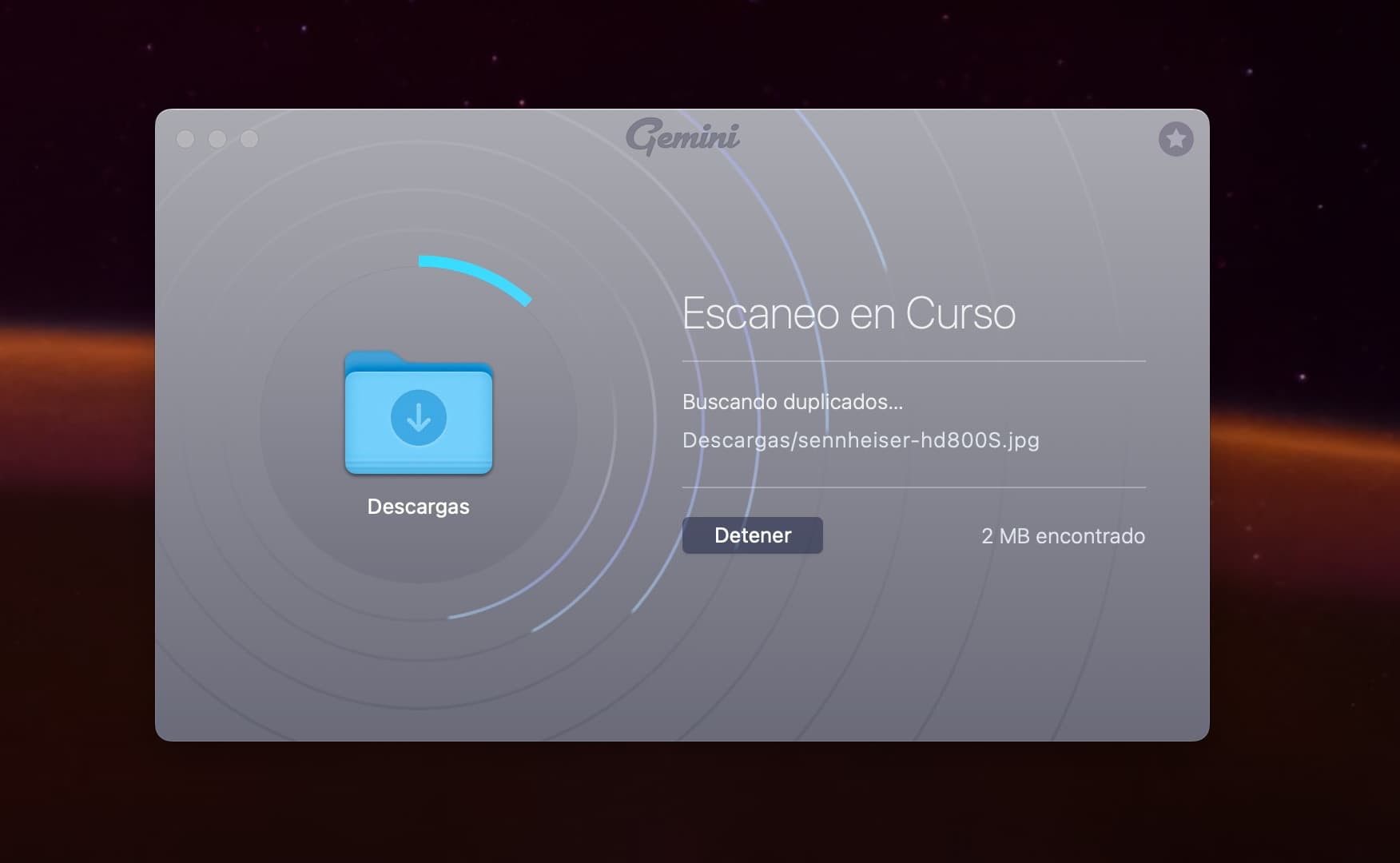
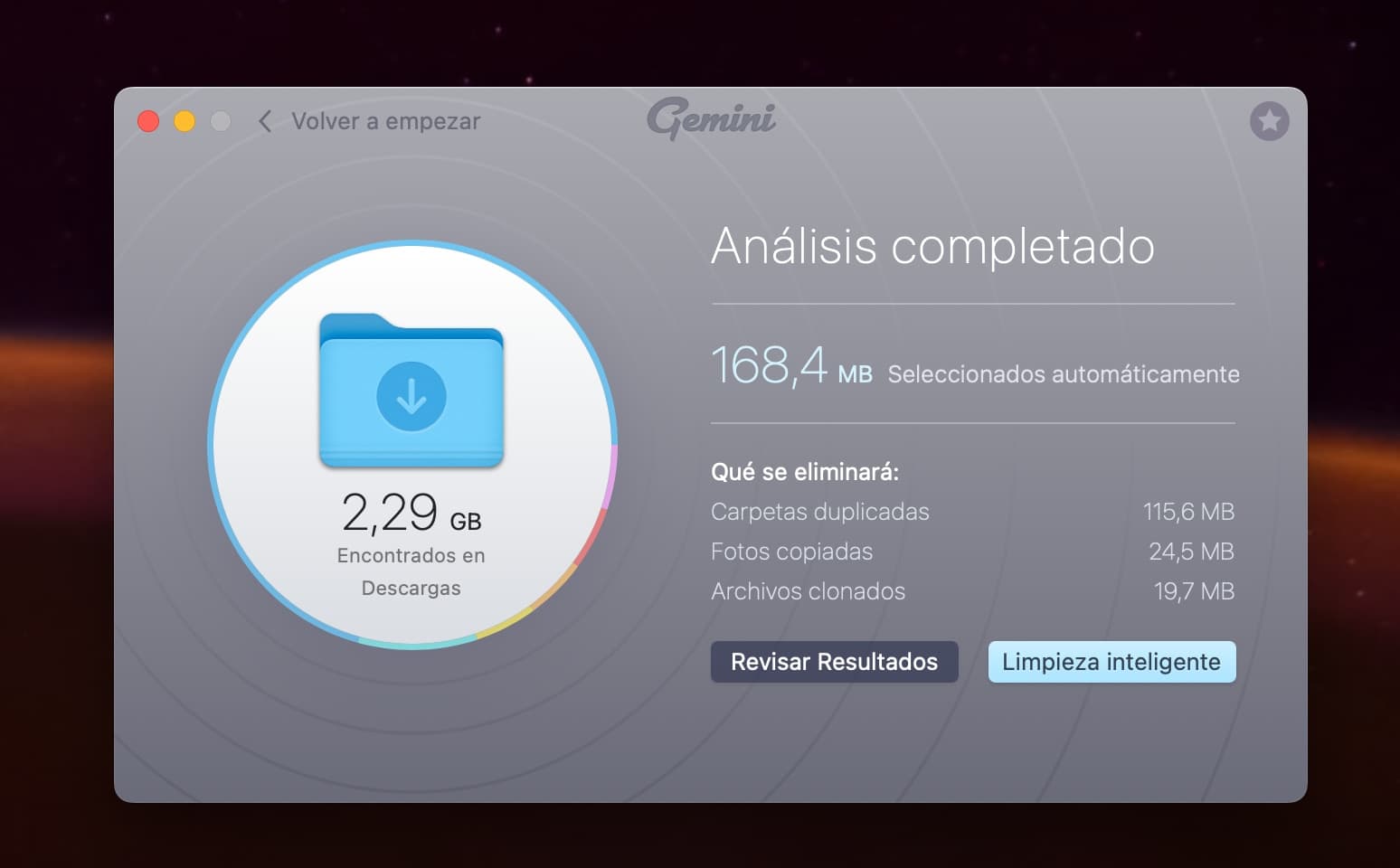
Una app que te ayuda a buscar los archivos duplicados en tu Mac. Detecta archivos duplicados y similares, y te ayuda a eliminarlos. También es un programa muy visual y muy sencillo de utilizar. En pocos minutos descubre todos los duplicados y te da la opción de borrarlos. Te vas a sorprender de la cantidad de archivos que tienes duplicados en tu Mac.
Puedes elegir solo una carpeta o hacer búsquedas más amplias. Tú decides. En las fotos podéis ver cómo la he utilizado en la carpeta descargas. Si quieres usarla en la carpeta de fotos, ten en cuenta que puede tardar bastante en terminar el escaneo. Puedes hacer una limpieza inteligente y dejar que el programa decida qué borrar o elegir tú mismo que está duplicado o no.
4.-App Cleaner (gratis): app para desinstalar los programas de tu Mac de manera completa
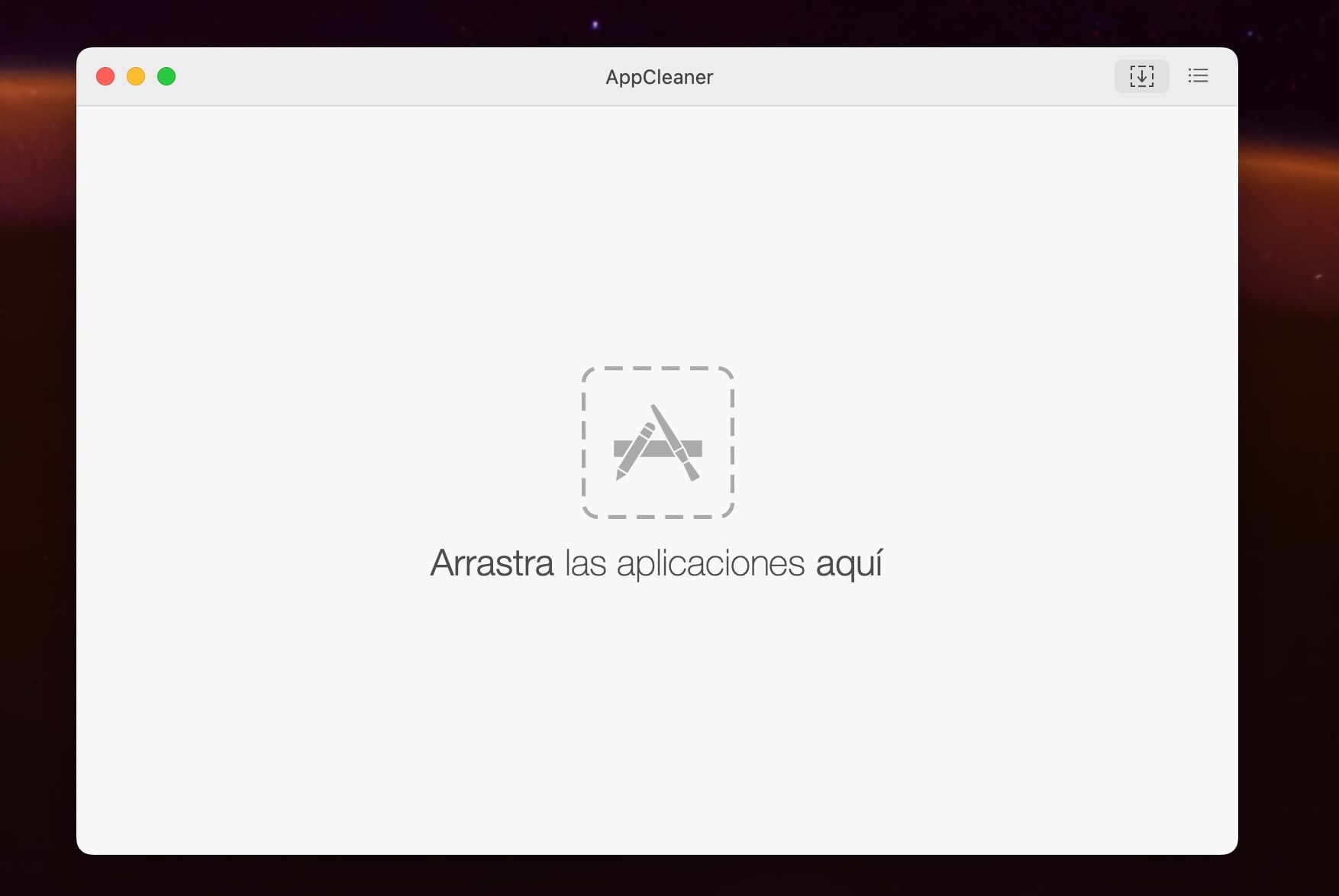
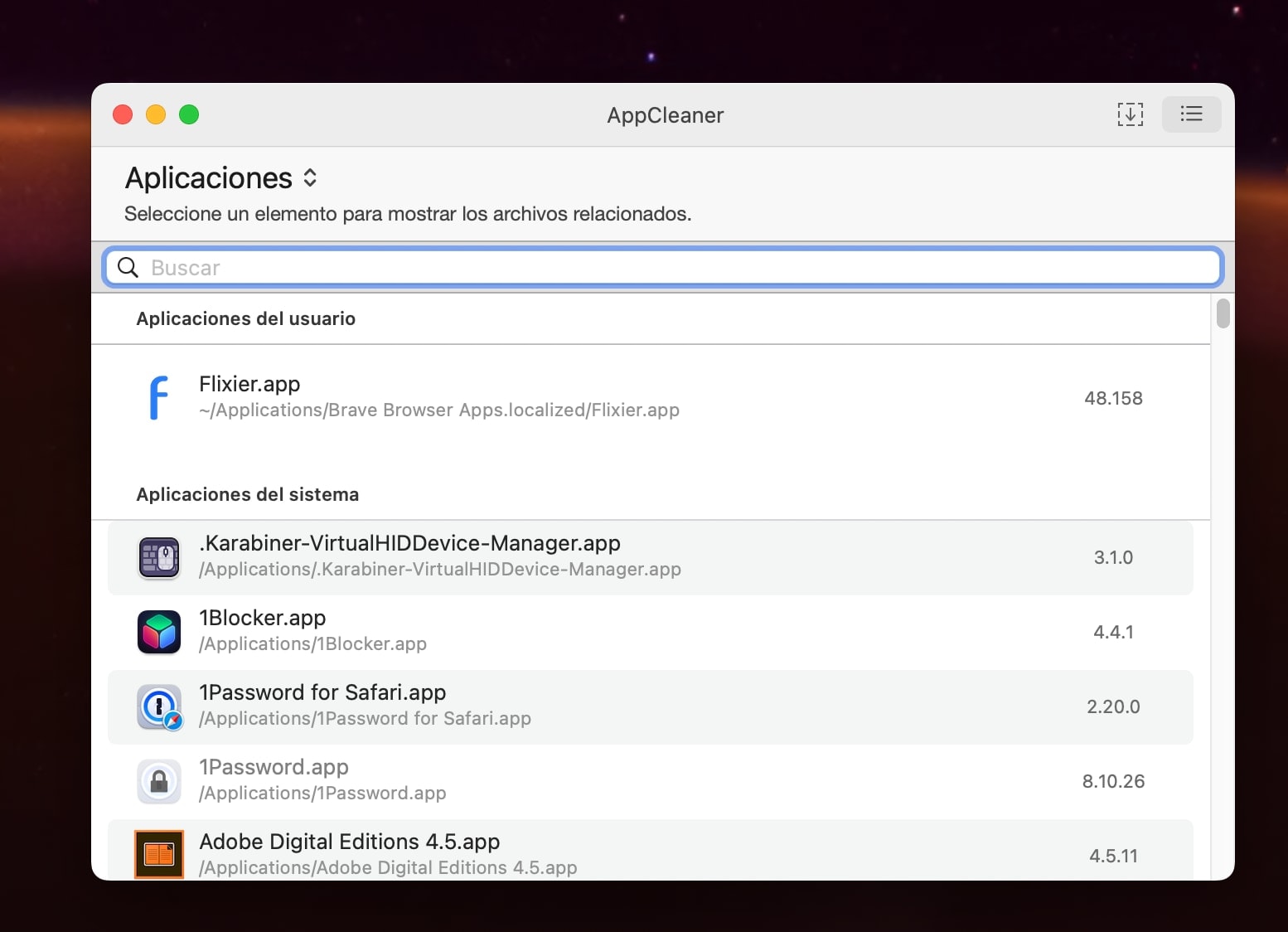
Esta aplicación te permite una rápida desinstalación de aplicaciones junto con sus archivos de sistema. También te va a sorprender. ¿Pensabas que poniendo los programas que quieres borrar en la papelera desaparecen completamente y se desinstalan? Siempre dejan atrás muchos archivos de configuración y caches. Esta app te ayuda a encontrar todos esos archivos a la hora de borrar una app de tu Mac.
En las fotos puedes ver que puedes arrastrar el archivo de la app que quieres borrar y el programa se encarga de encontrar todos sus archivos, o puedes directamente elegir el programa dentro de un listado. También te deja borrar plugins y widgets instalados en el sistema.
5.-Onyx – El mejor optimizador para Mac: como limpiar tu Mac gratis
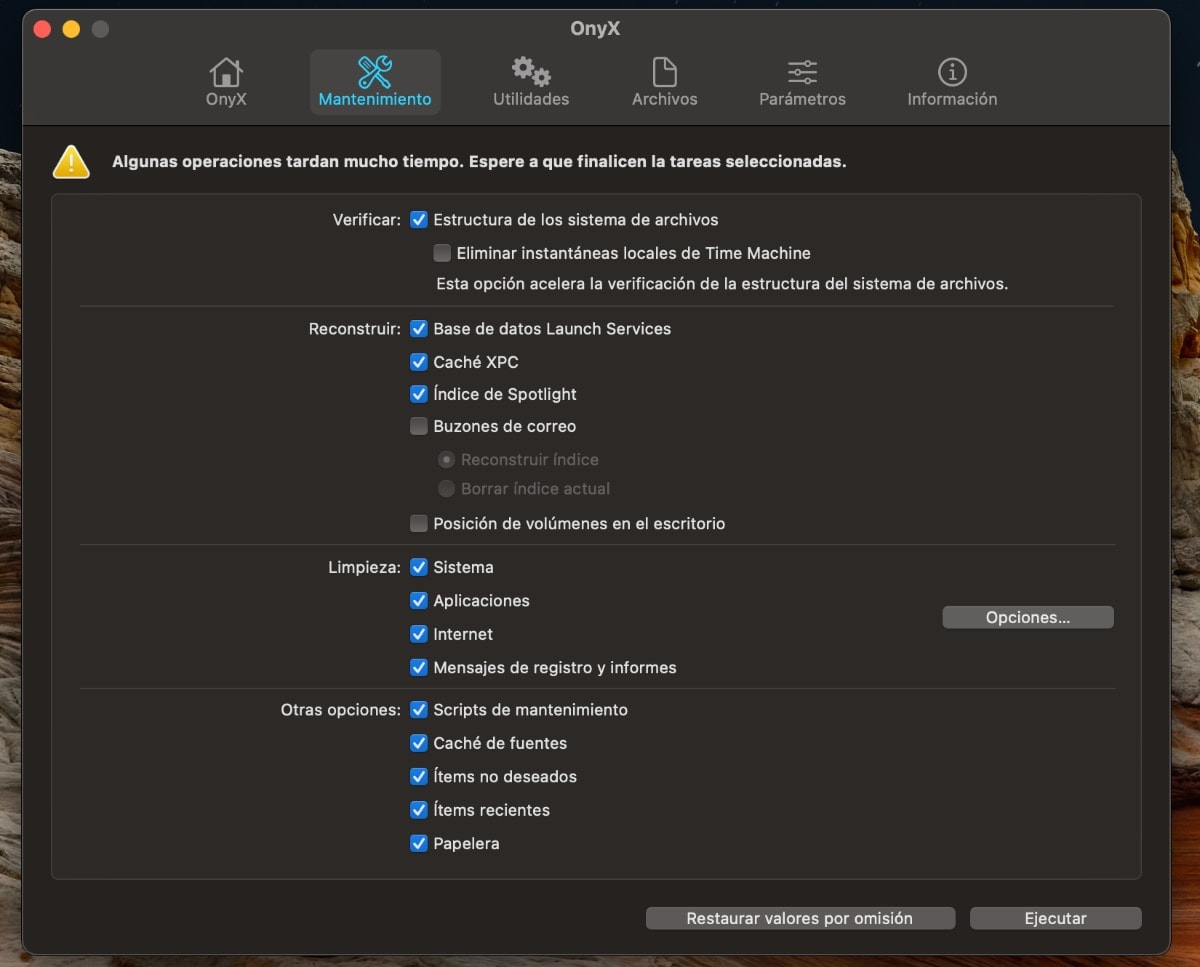
Una aplicación gratuita que permite limpiar las caches y reparar permisos en tu Mac. Especialmente recomendada si has instalado muchos programas en tu Mac. Lo mejor es usar la opción “Mantenimiento” y dejar que el programa haga su magia.
- Es uno de los clásicos programas para Mac que todos hemos instalado desde el principio de los tiempos y que se ha mantenido con nosotros mejorando sus opciones y la interfaz.
Dispone de muchas opciones avanzadas con las que hay que tener cuidado, por eso te recomiendo usar solo “Mantenimiento” al principio y luego ir descubriendo nuevas formas de personalizar tu sistema.
Si realizas el Mantenimiento de tu macOS, vas a realizar las siguientes tareas:
- Verifica el sistema de archivos: su opción más interesante.
- Reconstruye la base de datos «Launch Services», la Cache XPC o el índice de Spotlight
- Limpia el sistema, aplicaciones, Internet (cache de navegadores) y mensajes de registro e informes.
- También se encarga de borrar la papelera, quitar ítems recientes, etc.
Es posible hacer de todo con él, y solo hay que tener cuidado en descargar la versión correcta para nuestro macOS. Cada sistema operativo de Apple tiene disponible una versión determinada para descarga. Normalmente, suelen actualizarlo mucho, pero cuando sale un nuevo sistema operativo macOS, hay que esperar unos cuantos meses a la nueva versión.
Es la única app que necesitas para limpiar tu Mac… y es gratis. No lo dudes.
6.-Malwarebytes for Mac (gratis): encuentra malware en macOS
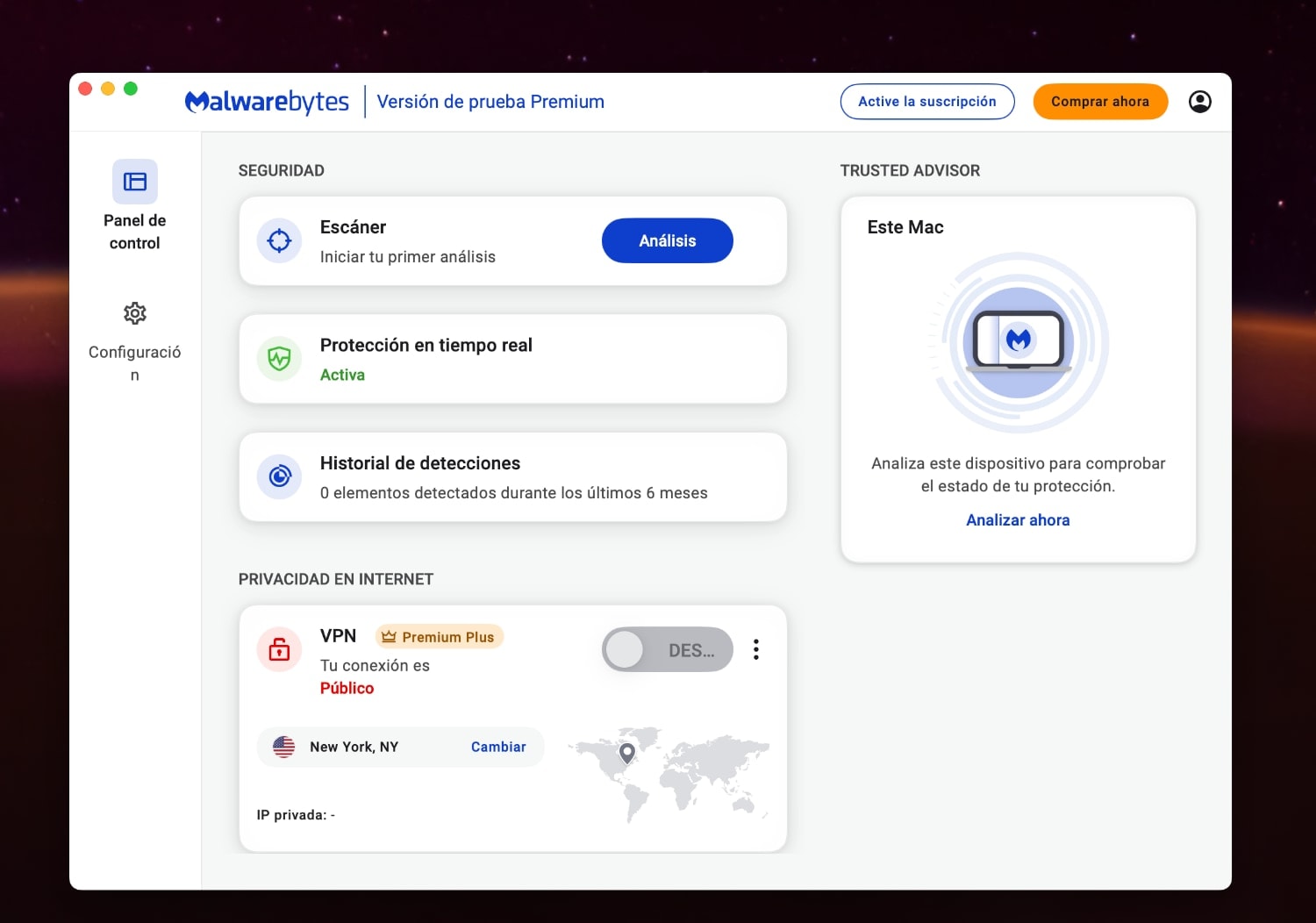
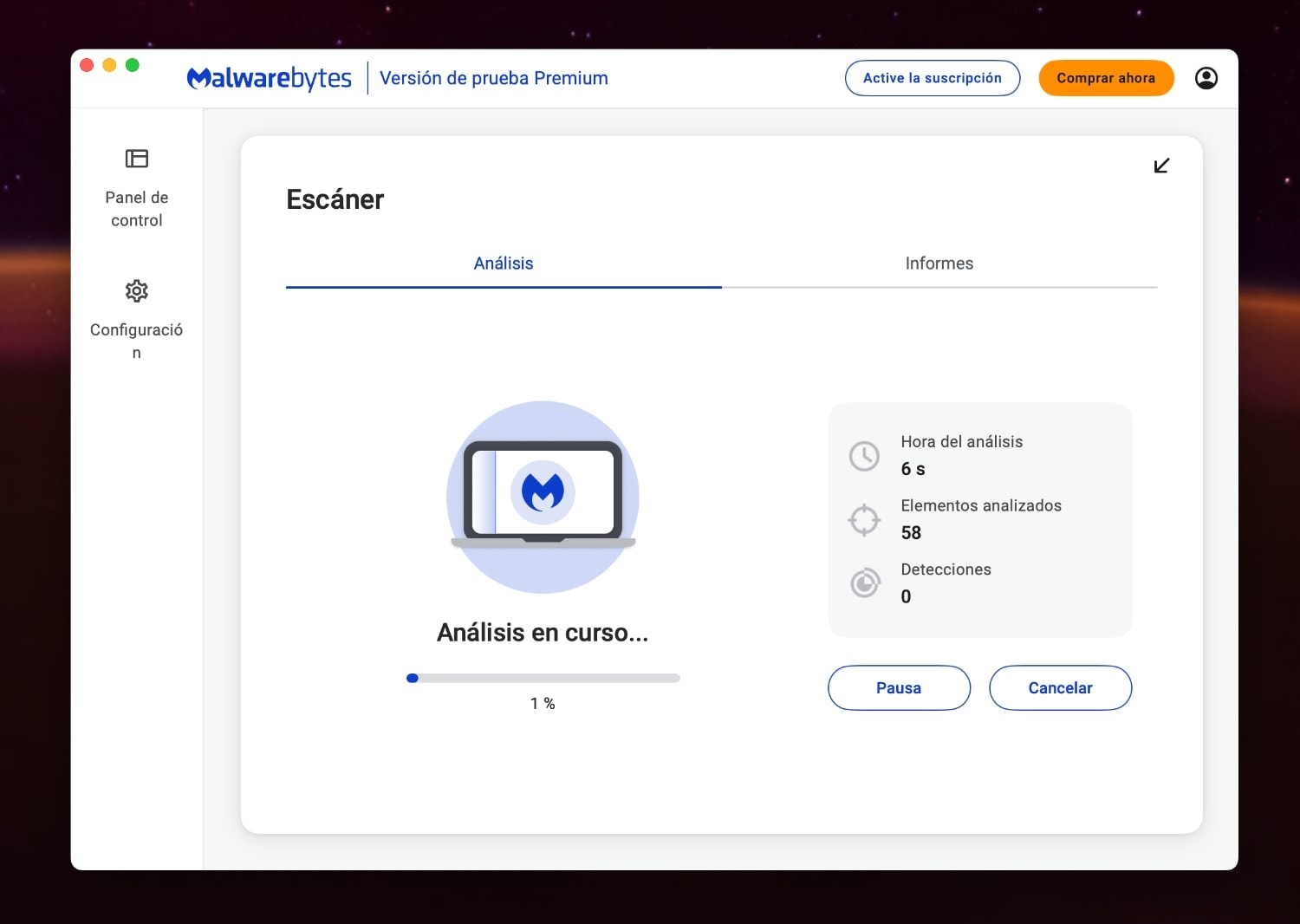
¿Y qué pasa si tienes malware en tu Mac? Puedes usar esta herramienta para eliminar el adware y programas no deseados. La opción gratuita te permite eliminar los programas dañinos del Mac infectado, pero no proporciona protección activa.
No creo que sea necesaria la protección activa si tienes cuidado al navegar por internet y no instalas nada raro. Tampoco hace falta pasarse a la opción de pago, ni comprar su VPN.
Nada más instalarse podrás empezar una prueba gratuita de su versión más completa, y luego pasará a la versión sin todas las opciones. Es más que suficiente.
7.-Usa DriveDx para comprobar la salud de tu disco duro
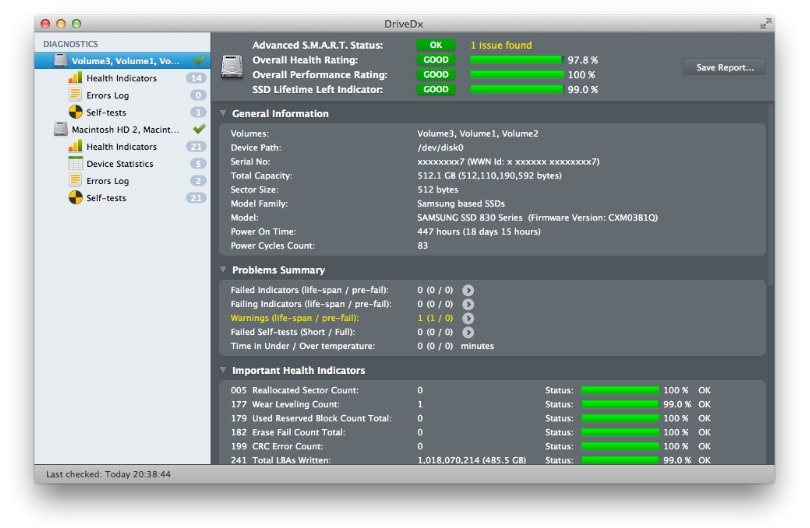
Un programa muy simple que te ayuda a descubrir si tienes algún problema en tu disco duro. Funciona muy rápidamente, y está especialmente indicado su uso si tu iMac o MacBook ya tiene unos cuantos años.
8.-Utiliza la «Utilidad de discos» de tu Mac para reparar los problemas de tu disco duro
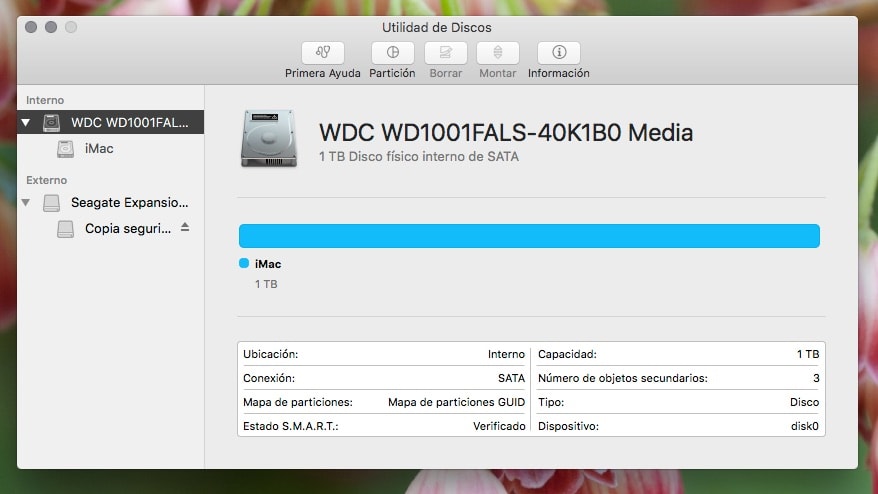
Si buscas en Spotlight «Utilidad de discos», solo tienes que elegir tu disco duro y pinchar en «Primera ayuda» para comprobar y reparar el disco. Mejor usar esta opción en modo de recuperación reiniciando el sistema y presionando en el arranque (Command + R).
9.-Haz una copia de seguridad en Time Machine
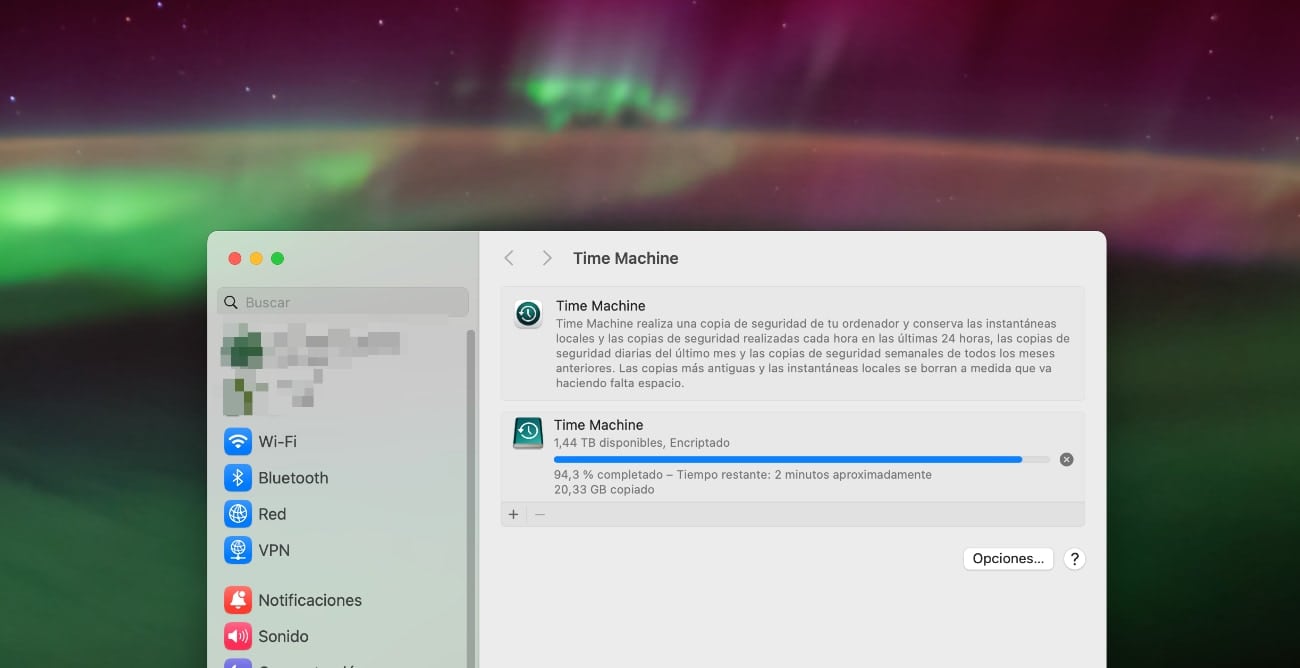
Imprescindible tener una copia de seguridad en Time Machine en un disco duro externo si queremos conservar nuestros archivos más importantes. Comprueba que las copias se realizan correctamente y que puedes recuperar tus archivos.
10.-Backblaze: Haz una copia de seguridad en la nube de tu Mac
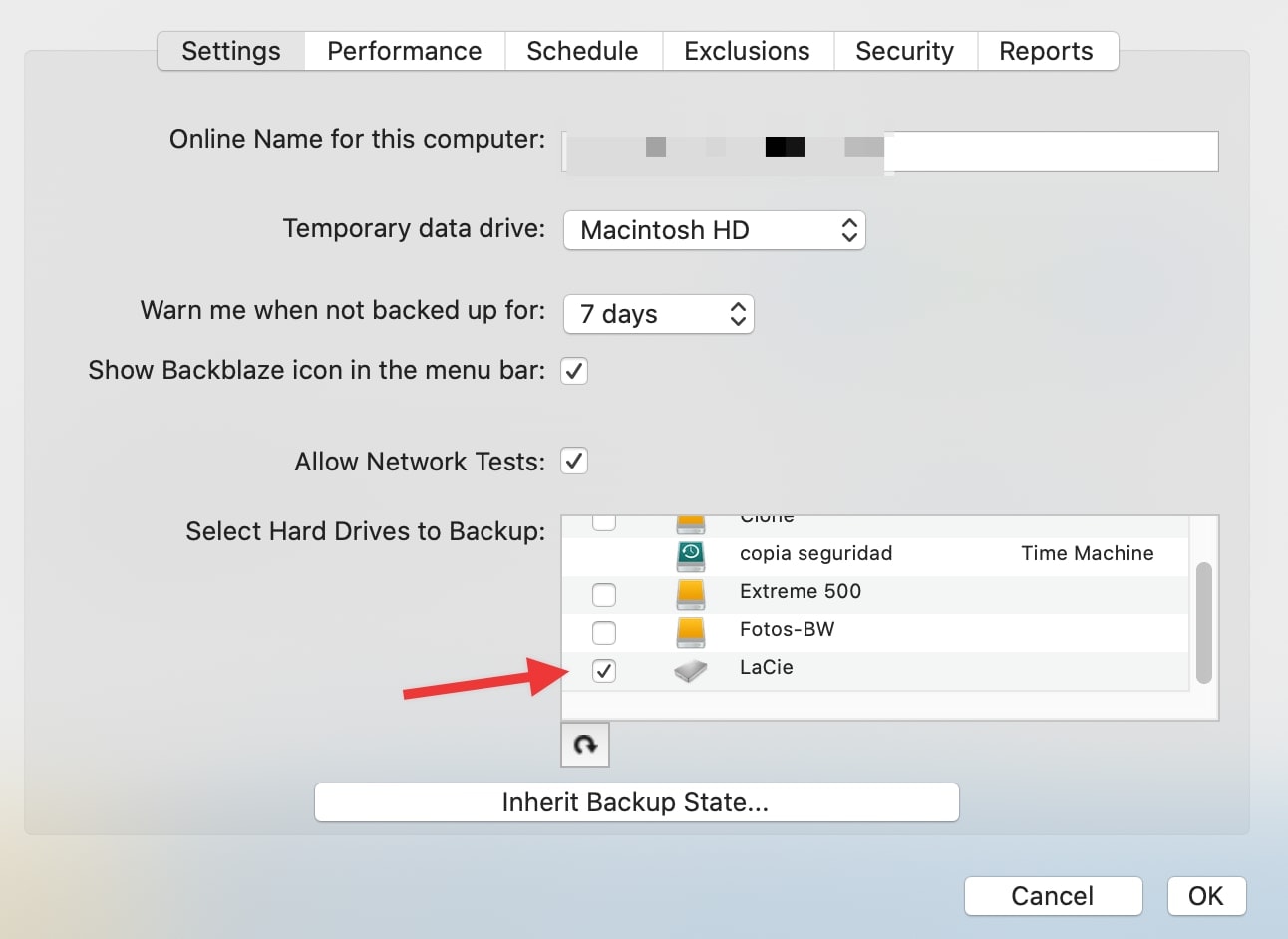
Realmente fundamental. Tienes que tener un backup online de tus datos más relevantes por si pasara lo peor (pierdes tus datos por un disco duro en mal estado). Tienes que elegir un buen servicio de backup en línea para subir tus datos más importantes a una localización bien lejos de tu ordenador y de tu casa para que estén completamente seguras de posibles contingencias. Y todo bien encriptado. Y con la posibilidad de recuperarlo todo en varios sencillos pasos.
Te recomiendo usar Backblaze y su personal Backup en la nube)
Es el servicio de almacenamiento online que estoy usando en la actualidad después de estudiar mucho todas las opciones. Es realmente sencillo de utilizar y tiene un precio insuperable… y muy pocas pegas. Te puede interesar: Los mejores servicios para hacer una copia de seguridad online.
Lo mejor de todo es que ofrecen almacenamiento ilimitado… También tienes que tener en cuenta que solo tienen una prueba gratuita que dura 15 días y luego tienes que pasar a un plan de pago de su «Personal Backup».
Puedes hacer copias de seguridad de discos externos y todo está automatizado para que no te tengas que preocupar por nada. Los datos suben al servidor encriptado y puedes generar una clave de encriptación que solo tú conoces.
¡Ojo! No es una copia completa de tu sistema. No guarda el sistema operativo o las aplicaciones en la copia de seguridad y quedan excluidos determinados archivos como los .dmg .iso, etc.
Conclusión: Cómo limpiar un Mac y optimizar su rendimiento
Con las 3 primeras apps vas a poder despejar tu disco duro sin mucho problema. Son muy visuales y sencillas de utilizar. Usa primera la opción gratuita que viene por defecto en macOS.
El único problema es que la Gemini y DaisyDisk son de pago. Si me tuviera que quedar con una sería DaisyDisk: perfecta para descubrir y eliminar los archivos más pesados del Mac.
Siempre deberías eliminar tus apps del Mac con App Cleaner para que no dejarán ningún rastro detrás. Y en cuanto a Onyx, simplemente es imprescindible: notarás cómo tu Mac va más rápido cuando lo limpias con este programa. Ambas son gratis.
Si tu Mac tiene adware o malware, puedes usar Malwarebytes para quitártelo del Mac: es gratis.
Con DriveDx vas a poder comprobar la salud de tu disco duro en busca de fallos. Algo similar puedes hacer con la utilidad de discos de macOS.
Finalmente, puedes hacer una copia de seguridad de tu Mac con Time Machine o subirla a la nube con BackBlaze.
¿Cuál es la mejor app para limpiar tu Mac? Empieza con las gratuitas como Onyx o App Cleaner, y si necesitas algo más, vete a por las otras. Probablemente, Onyx es la más interesante de todas. Mucho ojo eligiendo la versión correcta para tu sistema macOS.
¿Qué más puedes hacer para aumentar la velocidad de tu Mac?
También puedes realizar las siguientes tareas de mantenimiento en Mac para agilizar su velocidad.
- Reducir los ítems en el inicio de sesión: tienes que ir a Preferencias del Sistema > Usuarios y grupos y hacer clic en Ítems de Inicio.
- Borrar los archivos muy grandes (puedes hacerlo con alguno de los programas anteriores) y no poner muchas carpetas o archivos en el escritorio del Mac.
- Puedes pasarte por el monitor del sistema y ver que apps consumen más recursos. Chrome es conocido por consumir mucha memoria RAM. Pásate a Firefox.
- Reinstala desde cero macOS. Es el último paso. En este caso vas a borrar todo tu disco duro después de haber hecho una copia de seguridad y luego pasas a instalar macOS de nuevo.
Siempre recomiendo usar una buena VPN en Mac: NordVPN
Además de mantener limpio tu Mac, es muy importante usar una buena VPN para encriptar tu conexión en línea y evitar que malware y programas extraños se instalen en tu Mac. Te recomiendo el mejor VPN para Mac: NordVPN.
¿Por qué? El malware hace que tu Mac vaya más lento. Si activas una VPN, es posible que lo bloquee antes de instalarse.
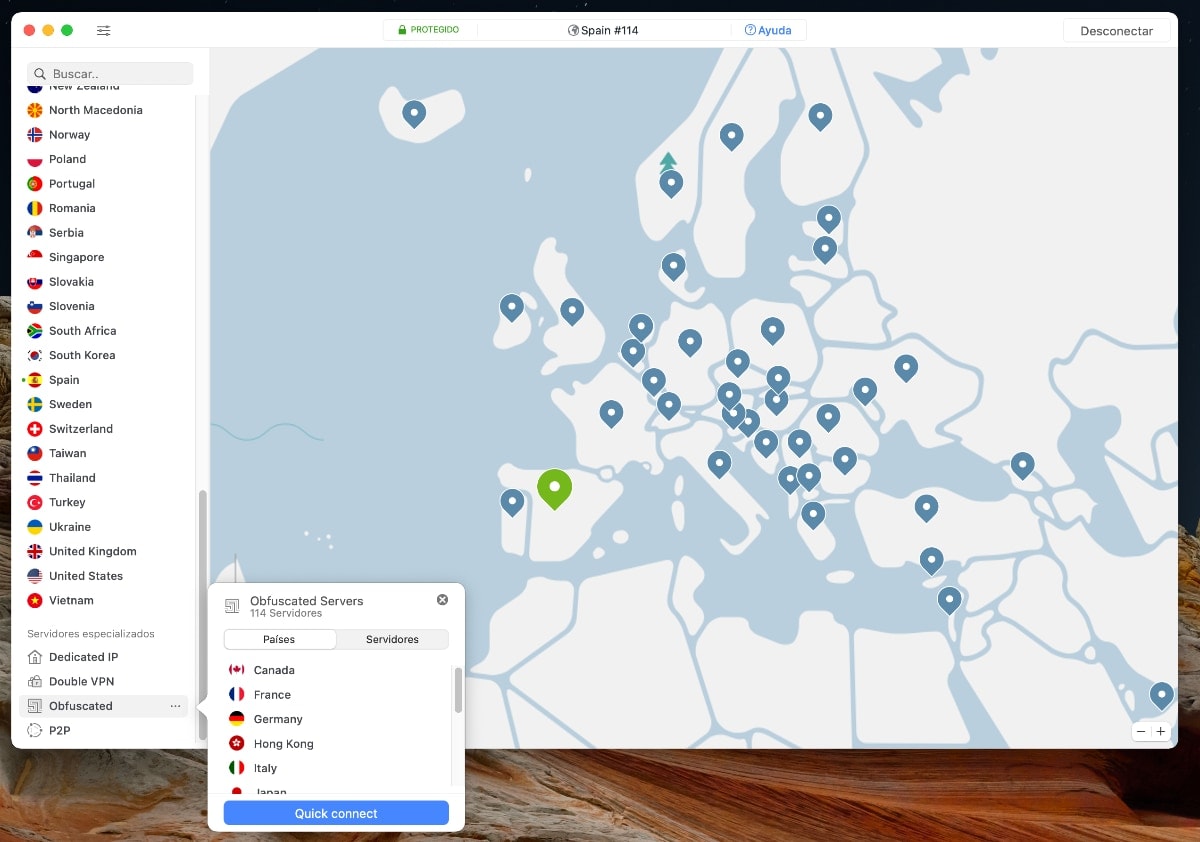
Sus programas para Mac e iOS son excelentes y muy intuitivos, con un diseño muy Apple y realmente sencillos de usar. Puedes descargar la app para Mac desde la App Store o directamente desde su página web, personalmente prefiero descargar la app desde su web, ya que añaden interesantes funciones que no están presentes en la opción de la App Store de Mac.
- Te puede interesar: El mejor VPN para Mac: mejora tu privacidad y seguridad en macOS
Cuando está habilitada, la función CyberSec de NordVPN bloqueará automáticamente los sitios web sospechosos para que ningún malware u otras amenazas puedan infectar tu Mac. Además, no aparecerán anuncios.
Incluso podemos elegir directamente desde un mapa el servidor al que nos queremos conectar. Y todo funciona para ver Netflix en cualquier lugar del mundo. También tendremos notificaciones integradas en el sistema, o la opción de cerrar automáticamente determinados programas si la red VPN no está activa. Las actualizaciones del programa son constantes.
FAQ: Mejora el rendimiento de tu Mac
¿Por qué necesito un programa limpiador y optimizador para mi Mac?
A veces tu mac puede acumular archivos innecesarios, programas obsoletos, y caché que ralentizan su rendimiento. Por eso un buen programa limpiador y optimizador puede ser una herramienta indispensable.
¿Son seguros estos programas limpiadores y optimizadores?
Es crucial obtener tus programas de fuentes confiables y mantenerlos actualizados para protegerte contra posibles amenazas de seguridad. Los programas que te he recomendado son seguros y de confianza, pero siempre debes tener cuidado con donde haces clic y qué permites hacer a estas apps.
¿Es necesario que use estos programas regularmente?
Sí, es importante realizar limpiezas y optimizaciones regulares en tu Mac. Es una buena práctica para mantener el rendimiento de tu Mac. No tienes que hacerlo todos los días, pero una vez al mes o cada par de meses puede ser muy útil.
¿Puedo simplemente borrar archivos y desinstalar programas yo mismo, sin la ayuda de estos programas?
Puedes hacerlo tú mismo. Estos programas simplemente hacen el trabajo más fácil y rápido, y pueden descubrir archivos ocultos u olvidados que podrías no encontrar por ti mismo.
¿Qué debo buscar en un programa limpiador y optimizador para Mac?
- ¿Qué funciones ofrece? Busca un programa que ofrezca las funciones que necesitas, como limpieza de archivos, optimización de arranque, y tal vez incluso protección contra malware.
- ¿Es fácil de usar? La interfaz debería ser intuitiva y fácil de navegar.
- ¿Es seguro? Asegúrate de que el programa proviene de una fuente confiable y tiene buenas críticas.
- ¿Cuánto cuesta? Algunos programas ofrecen una versión gratuita con opciones de pago para características adicionales.
¿Qué hago si algo sale mal después de usar un programa limpiador y optimizador?
La mayoría de los programas ofrecen una opción para deshacer los cambios, y siempre es una buena idea hacer una copia de seguridad de tus datos antes de usar estos programas. Por eso hay que hacer copias en Time Machine.
¿Estos programas consumirán muchos recursos del sistema?
La mayoría de estas apps están diseñados para ser eficientes y no deberían ralentizar tu Mac mientras están en uso. Su objetivo es hacer que tu Mac funcione más rápido y de manera más eficiente. Si notas que un programa está consumiendo muchos recursos, puedes considerar probar una alternativa.
¿Cuánto tiempo tarda un escaneo y limpieza promedio con estas apps?
Bueno, depende del programa y de cuánto tiempo haya pasado desde la última vez que limpiaste tu Mac. Pero en general, un escaneo y limpieza con estos programas podría llevar entre 5 y 20 minutos. También dependerá del tamaño de tu disco duro y de cuanto de ese espacio estés usando.
¿Tengo que cerrar todas mis aplicaciones antes de correr estos programas?
Podría ser una buena idea. Algunas aplicaciones pueden tener archivos temporales abiertos que no podrán ser escaneados si la aplicación está en uso. Así que, para una limpieza más profunda, podrías considerar cerrar tus aplicaciones antes de correr el programa de limpieza y optimización.


Buen artículo, muy ilustrativo y fácil de entender.